XP系统剪贴板查看器在哪
更新日期:2024-03-23 07:48:13
来源:转载
通常情况下,xp系统用户复制的文本或图像等内容都会存放在剪贴板查看器中,如果想要查看复制内容的话,那么只要打开剪贴板查看器就可以了。不过,很多电脑小白都不懂该如何打开剪贴板查看器。下面小编就给大家讲解剪贴板查看器的具体打开方法。
步骤如下:
1、在较久版本的Windows系统中,您可以在“开始 -》 程序 -》 附件 -》 系统 -》 剪贴板查看程序”中打开剪贴板查看器。

2、而新版本中没有明确的打开入口,你需要通过“运行”或直接找到目标文件来启动剪切板查看程序。打开“计算机”(我的电脑),然后在地址栏中输入“C:/Windows/system32/clipbrd.exe”并回车即可打开剪切板查看器。
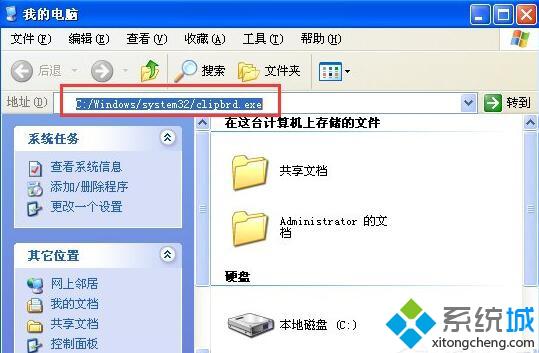
3、当然,您可以使用“运行”来打开剪切板查看器,在电脑中按下键盘的组合键【Win】+【R】键打开“运行”窗口。
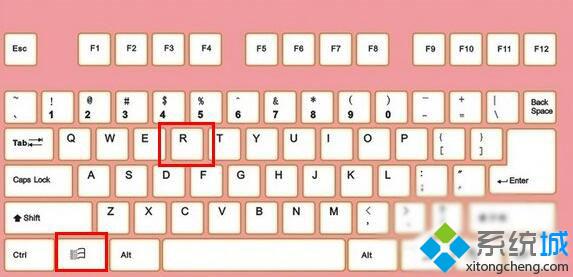
4、在“运行”窗口的文本框中输入“clipbrd”,然后回车或单击“确定”按钮即可迅速打开剪切板查看器。
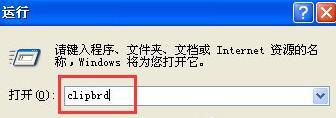
5、您也可以在控制面板的“添加/删除程序”中添加剪切板查看器。
(1)双击“我的电脑” →“控制面板”→“添加/删除程序”;
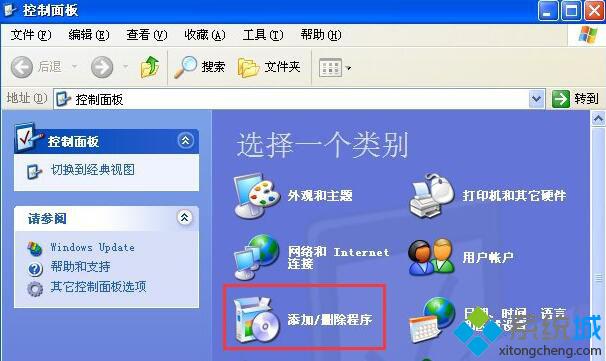
(2)单击窗口左侧的“添加/删除程序Windows组件(A)”;

(3)打开“Windows组件向导”窗口,向下拖动右侧的滚动条,找到“附件和工具”并双击它;
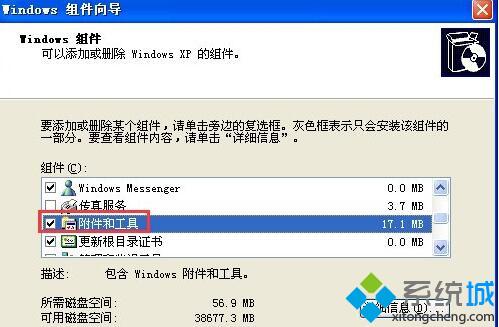
(4)再双击“附件”,剪切板查看器就在打开的附件窗口中。
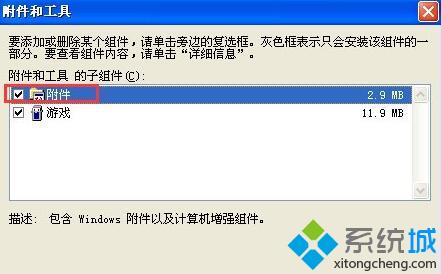
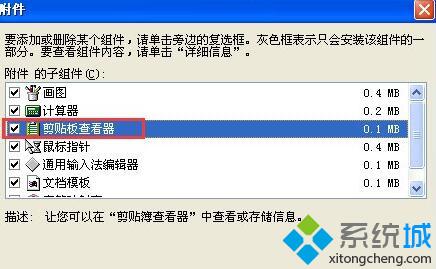
xp系统打开剪贴板查看器的方法就为大家介绍到这里了,希望能够帮助到所有有需要的朋友们。更多精彩的内容请继续关注系统官网
- monterey12.1正式版无法检测更新详情0次
- zui13更新计划详细介绍0次
- 优麒麟u盘安装详细教程0次
- 优麒麟和银河麒麟区别详细介绍0次
- monterey屏幕镜像使用教程0次
- monterey关闭sip教程0次
- 优麒麟操作系统详细评测0次
- monterey支持多设备互动吗详情0次
- 优麒麟中文设置教程0次
- monterey和bigsur区别详细介绍0次
周
月












